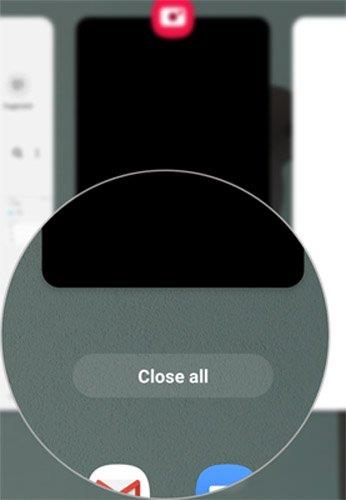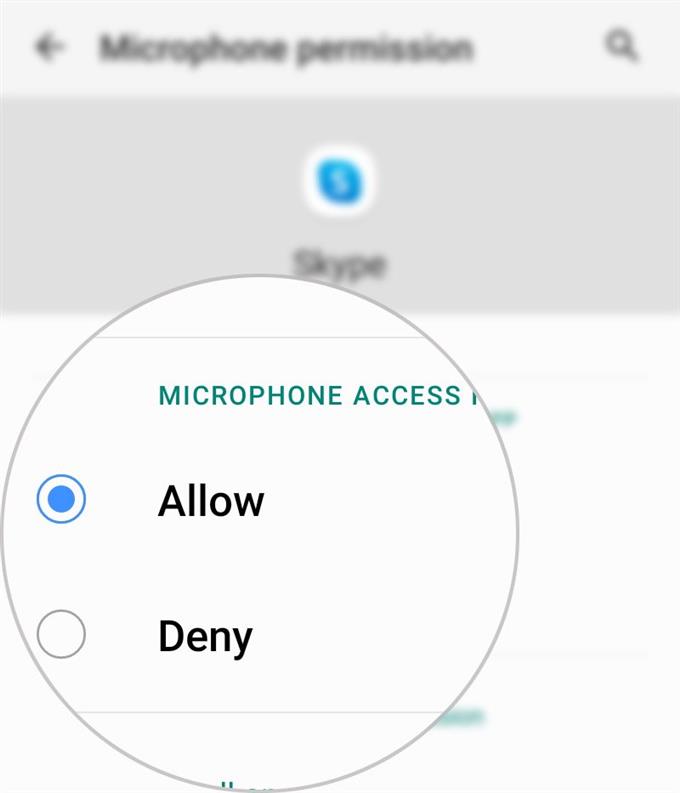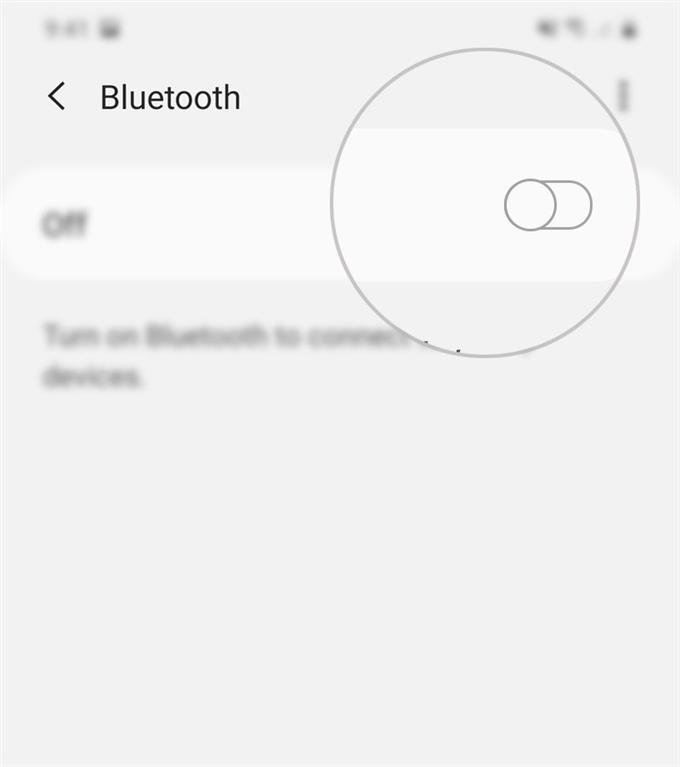Cet article met en évidence les solutions potentielles aux problèmes audio avec l’application Skype sur Android 10. Voici un guide rapide sur la façon de dépanner sur Skype qui n’a pas de son sur Android 10 mais la vidéo fonctionne très bien.
Ce qui cause des problèmes audio sur Skype?
Aucun problème de son comme lorsque vous ne pouvez pas entendre l’autre personne à l’autre bout du fil pendant un appel téléphonique est généralement attribué à un haut-parleur défectueux de votre côté. Il est également possible que le problème ne soit pas de votre côté mais plutôt de la personne à l’autre bout. S’il s’agit de ce dernier, il n’y a pas grand-chose à faire de votre côté, car il n’y a rien que vous ayez à réparer en premier lieu. Néanmoins, cela ne ferait pas de mal si vous essayez quelques solutions de contournement pour éliminer les facteurs possibles qui pourraient avoir déclenché des problèmes audio sur votre appareil.
Dans ce cas, le problème pourrait être dû à des problèmes aléatoires provoquant une instabilité soudaine de l’application Skype et la perte de fonctions audio. Une façon d’échapper à tout facteur lié au logiciel qui pourrait avoir ruiné les fonctionnalités audio de Skype est de maintenir l’application à jour. J’ai présenté quelques ajustements que vous pouvez essayer, si vous souhaitez résoudre le problème de votre côté.
Correctifs faciles pour Skype qui a de la vidéo mais pas de son sur votre téléphone Android
Temps nécessaire: 10 minutes
Avant de commencer le dépannage, vérifiez et assurez-vous que le serveur Skype est opérationnel. Vous pouvez visiter la page d’état du support Skype pour afficher l’état actuel des services Skype.
Une autre chose que vous ne devez pas oublier de vérifier est le niveau de volume de votre téléphone. Assurez-vous qu’il est réglé à un niveau suffisamment fort pour que vous puissiez l’entendre. Assurez-vous également que votre téléphone n’est pas mis en sourdine ou placé en mode silencieux. Si le problème persiste après vérification de ces facteurs principaux, essayez ces méthodes suivantes pour éliminer d’autres causes possibles.
- Vérifiez votre connection internet.
Bien que le symptôme émergent soit sur l’audio, cela ne signifie pas toujours que le haut-parleur est en faute. Notez qu’une mauvaise connexion Internet peut également affecter l’expérience globale des appels avec Skype. Ainsi, il est possible que vous ayez affaire à une mauvaise qualité audio comme un son retardé en raison de la lenteur d’Internet.
Pour effacer cela, essayez d’abord de rafraîchir votre connexion Internet.
Si vous pouvez accéder au routeur ou au modem sans fil pour le moment, vous pouvez effectuer un cycle d’alimentation sur l’équipement réseau. Cette solution simple est efficace pour éliminer les problèmes de micrologiciel aléatoires sur le routeur ou le système de modem qui nuisent à votre connexion Internet.Pour redémarrer le modem / routeur, appuyez sur le bouton d’alimentation jusqu’à ce qu’il s’éteigne. Bien qu’il soit complètement éteint, débranchez-le de la source d’alimentation pendant au moins 30 secondes. Après le temps écoulé, rebranchez-le et rallumez-le.
Attendez que votre téléphone rétablisse la connexion réseau. S’il ne se connecte pas automatiquement, vous devrez vous reconnecter manuellement.
Assurez-vous également que votre téléphone reçoit un signal Wi-Fi puissant et stable.
Une fois reconnectée, relancez l’application Skype, puis essayez de passer un appel de test pour voir si l’audio est réparé.

- Effacer toutes les applications d’arrière-plan.
Certaines applications peuvent interférer avec les appels Skype. Parmi ces applications, il y a celles qui sont utilisées pour le partage de fichiers, le streaming vidéo et audio, et même certains navigateurs.
Pour vous assurer qu’aucune de ces applications ne cause de problèmes audio pendant les appels Skype, supprimez-les toutes.
Dans Android 10, vous pouvez afficher les applications en cours d’exécution en appuyant sur la touche de fonction récente située dans le coin inférieur gauche de l’écran d’accueil..
Appuyez sur cette touche pour ouvrir les aperçus de toutes les applications laissées ouvertes et exécutées en arrière-plan. Glissez simplement sur les applications individuelles pour les fermer toutes.
- Examiner les autorisations d’accès au microphone et à la caméra.
Les autorisations pour Skype d’accéder au haut-parleur, au microphone et à la caméra sont généralement gérées et / ou accordées lors de l’installation de l’application. Cependant, il existe également une option pour les configurer ultérieurement. Cela dit, il est possible que l’accès de Skype au microphone, au haut-parleur et aux autres équipements du téléphone ne soit toujours pas autorisé..
Pour vérifier cela, ouvrez le gestionnaire d’autorisations sur votre téléphone Android en accédant à Paramètres-> Applications menu, puis sélectionnez Skype dans la liste des applications. Sur l’écran de l’application Skype, faites défiler vers le bas et appuyez sur Autorisations puis appuyez sur Microphone.
Sur l’écran suivant, vous verrez si l’accès au microphone pour l’application Skype est autorisé. le Autoriser l’option doit être sélectionnée ou marquée.
Quittez puis redémarrez l’application Skype après avoir apporté les modifications nécessaires à son paramètre d’autorisations et voyez si cela résout le problème.

- Déconnectez tous les appareils Bluetooth de votre téléphone.
Si votre téléphone est actuellement couplé avec un appareil compatible Bluetooth, les sons audio sont contournés et acheminés vers son appareil Bluetooth couplé. Si tel est le cas, vous ne pourrez entendre aucun son du haut-parleur intégré de votre téléphone.
Pour exclure cela, déconnectez votre téléphone de tout accessoire compatible Bluetooth ou désactivez simplement sa fonction Bluetooth.
Pour désactiver Bluetooth sur Android 10, vous pouvez ouvrir le panneau de notification, puis appuyez sur pour désactiver l’icône Bluetooth. Vous pouvez également accéder à Paramètres-> Bluetooth menu, puis basculez le commutateur Bluetooth pour désactiver la fonction.
Cela déconnectera automatiquement votre téléphone de tous les accessoires Bluetooth enregistrés..Après avoir désactivé Bluetooth, passez un appel test dans Skype.

Outils
- Android 10
Matériaux
- Galaxy S20
Passer un appel d’essai gratuit dans Skype
Si vous avez besoin d’aide pour passer un appel test dans Skype, recherchez simplement le contact du service de test Echo / Sound, appelez Echo et suivez le reste des instructions données.
Si vous pouvez entendre la voix d’Echo et votre message enregistré, votre son et votre microphone fonctionnent très bien et vous êtes donc prêt à partir. Si vous ne pouvez pas entendre la voix d’Echo, vérifiez vos haut-parleurs ou vos écouteurs. Dans ce cas, il y a plus de chances que le problème soit attribué à un haut-parleur ou un casque défectueux en cours d’utilisation.
En dernier recours, vous pouvez contacter l’assistance Skype pour effectuer des méthodes de dépannage plus avancées afin de résoudre les problèmes de qualité des appels avec l’application..
Et cela couvre tout dans ce guide de dépannage. Restez informé pour des tutoriels d’application plus complets et des guides de dépannage dans nos prochains articles. N’hésitez pas non plus à visiter notre Chaîne Youtube pour voir des vidéos plus complètes, y compris d’autres guides de dépannage et des didacticiels.
A LIRE AUSSI: Que faire si vous ne parvenez pas à vous connecter à Skype sur Android 10 | Impossible de se connecter à Skype